Ste med tistimi, ki jih moti, ko se zaslon iPhona med uporabo vedno znova izklopi? To je lahko neprijetno, zlasti ko ste sredi pomembne naloge ali gledate film. Dobra novica je, da obstaja način, kako preprečiti samodejno zaklepanje iPhona. To lahko storite prek nastavitev zaslona.
Kako onemogočiti samodejno zaklepanje v telefonu iPhone
Funkcija samodejnega zaklepanja v iPhonu je namenjena varčevanju z baterijo, saj po določenem času neaktivnosti samodejno izklopi zaslon. Vendar lahko nastavitve funkcije Auto-Lock prilagodite na daljše obdobje ali jo celo popolnoma onemogočite in tako preprečite izklop zaslona. Tukaj je opisano, kako lahko prilagodite nastavitve funkcije Auto-Lock v iPhonu:
- V iPhonu odprite aplikacijo Nastavitve.
- Pomaknite se navzdol in tapnite Zaslon in svetlost.
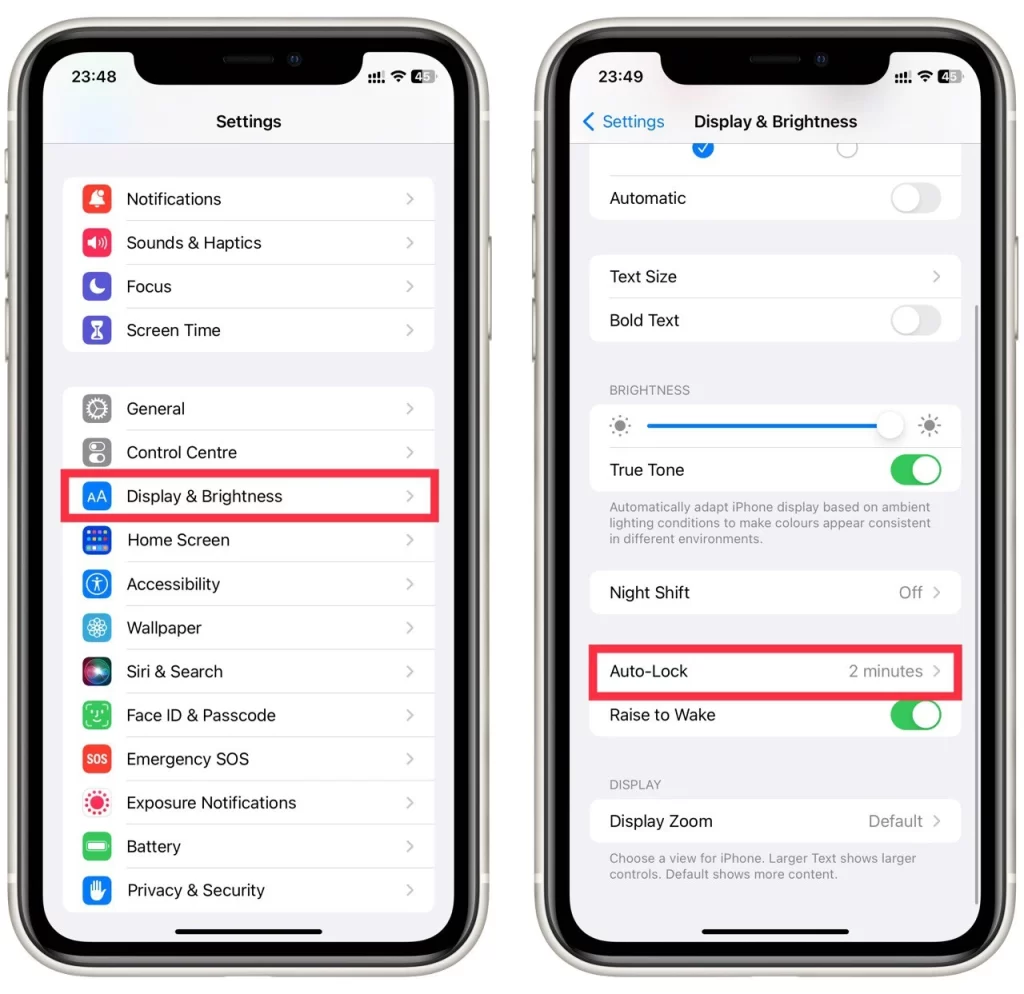
- Tapnite Samodejno zaklepanje.
- Izberite želeni časovni interval za samodejno zaklepanje ali izberite Nikoli, če ga želite popolnoma onemogočiti.
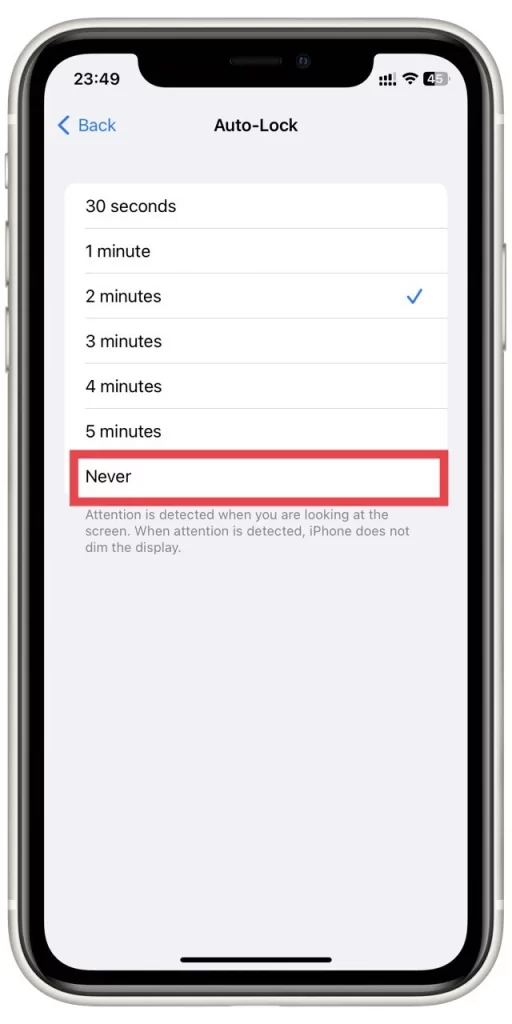
Prilagoditev nastavitev samodejnega zaklepanja je hitra in preprosta rešitev za preprečevanje izklopa zaslona iPhona. Vendar ne smete pozabiti, da lahko daljše obdobje, ko je zaslon iPhona vklopljen, hitreje izprazni baterijo.
Kako preprečiti izklop zaslona iPhone med telefonskim klicem
Ko opravljate telefonski klic z iPhonom, senzor bližine, vgrajen v napravo, samodejno izklopi zaslon, da prepreči naključne vnose na dotik. Ta funkcija je koristna, saj varčuje z baterijo in preprečuje, da bi med klicem nenamerno pritisnili gumbe na zaslonu. V nekaterih primerih pa boste med klicem morda želeli ohraniti zaslon prižgan, na primer, če boste med klicem morali dostopati do informacij na zaslonu ali uporabljati druge aplikacije.
Na žalost iPhone ne omogoča preprostega načina za onemogočanje funkcije senzorja bližine. Vendar pa lahko poskusite z nekaj obhodnimi rešitvami. Eden od načinov je, da telefon držite stran od obraza in drugih predmetov. To lahko omogoči, da senzor bližine zazna, da telefon ni več v bližini vašega obraza, in ponovno aktivira zaslon.
Lahko pa tudi enkrat ali dvakrat pritisnete gumb Domov, da prebudite telefon iz načina mirovanja. To bo začasno onemogočilo senzor bližine in med klicem boste lahko dostopali do zaslona. Vendar to ni trajna rešitev in morda boste morali med klicem še naprej prebujati zaslon.
Če nobena od teh metod ne deluje, je morda senzor bližine v iPhonu okvarjen. Če ste prepričani, da je tako, se lahko obrnete na podporo družbe Apple ali telefon odnesete v pooblaščeni servisni center, kjer ga bodo popravili. Velja opozoriti, da lahko poskus, da bi sami popravili senzor bližine, povzroči več škode kot koristi in lahko trajno poškodujete telefon.
Kaj storiti, če se zaslon še vedno izklopi
Če se po izklopu samodejnega zaklepanja iPhona zaslon po določenem času še vedno izklopi, je verjetno prišlo do programske napake. Obstaja več univerzalnih popravkov, ki jih morate preizkusiti, preden se odpravite na servis:
Ponovni zagon iPhona
Težave s programsko opremo iPhona lahko včasih odpravite s preprostim ponovnim zagonom. Če želite znova zagnati iPhone, pritisnite in držite gumb za vklop, dokler se ne prikaže možnost “Slide to power off”. Potisnite gumb, da izklopite iPhone, nato pa znova pritisnite in pridržite gumb za vklop, da ga ponovno vklopite.
Posodobitev programske opreme za iPhone
Apple redno izdaja posodobitve programske opreme, ki vključujejo popravke napak in druge izboljšave. Če želite preveriti posodobitve, pojdite v Nastavitve > Splošno > Posodobitev programske opreme. Če je posodobitev na voljo, sledite navodilom na zaslonu, da jo prenesete in namestite.
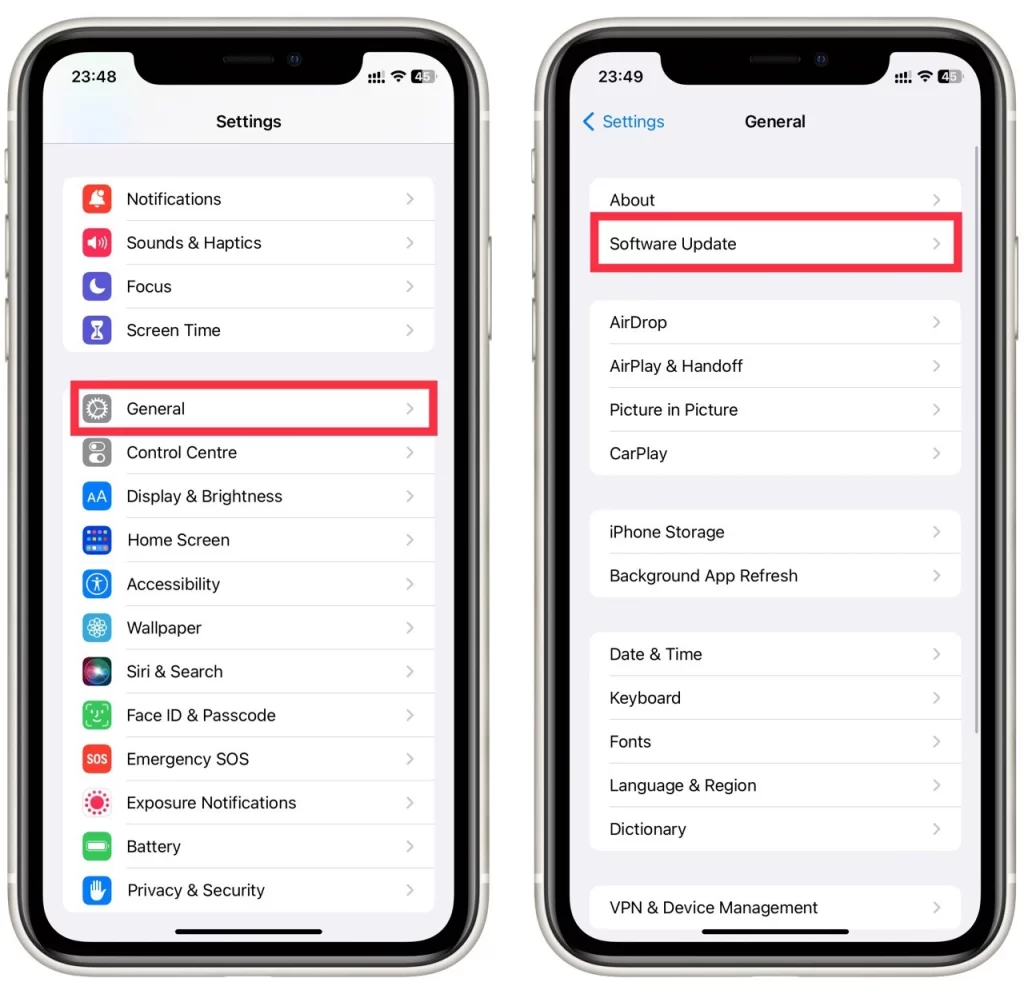
Ponastavitev nastavitev iPhona
Ponastavitev nastavitev iPhona na privzete vrednosti lahko včasih odpravi težave s programsko opremo. V ta namen pojdite v Nastavitve > Splošno > Prenos ali Ponastavi > Ponastavi > Ponastavi vse nastavitve. Upoštevajte, da bodo s tem izbrisane vaše nastavitve in nastavitve, ne bodo pa izbrisani vaši podatki ali mediji.
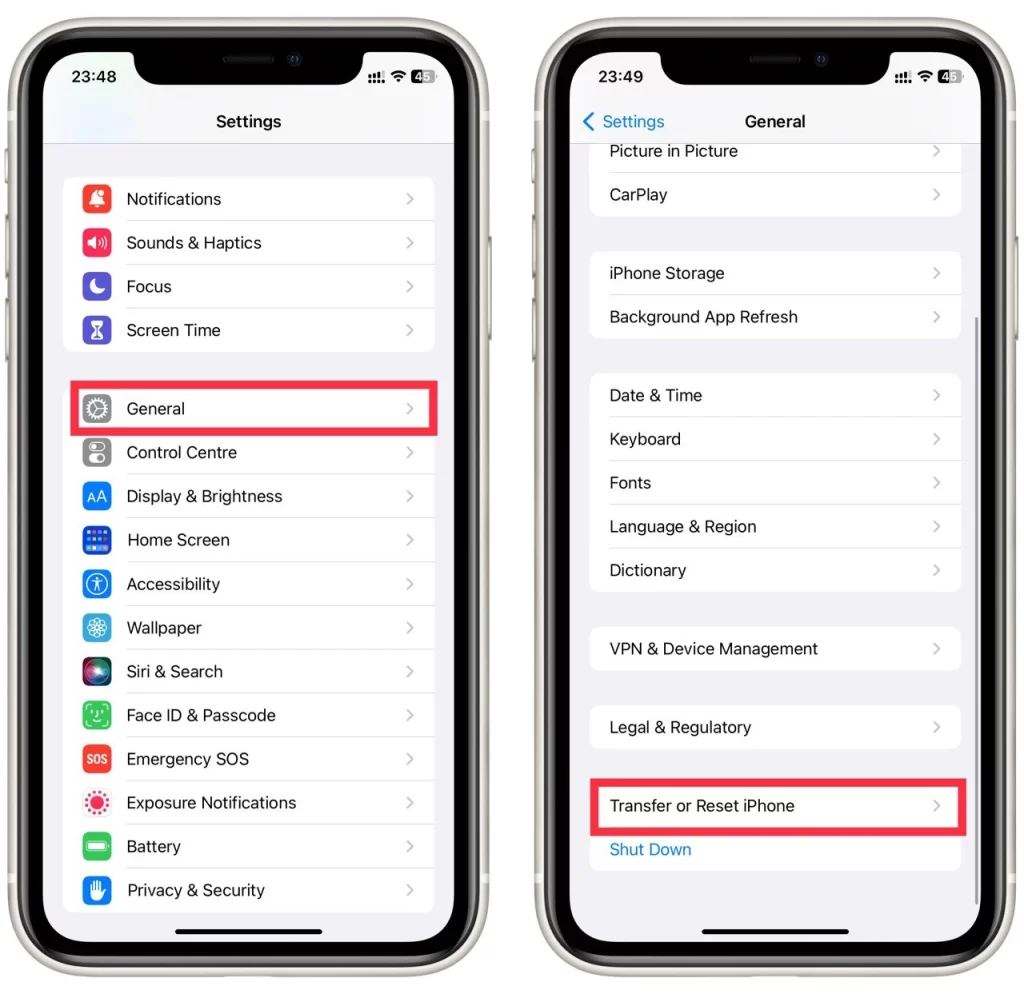
Če nobena od zgornjih metod ne deluje, se boste morda morali za nadaljnjo pomoč obrniti na podporo družbe Apple. Tam vam bodo pomagali diagnosticirati težavo in priporočili rešitev.
Kako prihraniti baterijo iPhona, ko je zaslon vklopljen
Zaslon iPhona je eden od največjih porabnikov baterije, zato je nujno sprejeti ukrepe za varčevanje z baterijo, ko je zaslon vključen. Še posebej, če se odločite, da zaslona ne boste izklopili za daljši čas in onemogočili funkcijo samodejnega zaklepanja, je tu nekaj nasvetov, ki vam bodo pri tem pomagali:
- Zmanjšajte svetlost zaslona: Eden od najlažjih načinov za varčevanje z baterijo med delovanjem zaslona je zmanjšanje svetlosti zaslona. To lahko storite tako, da odprete Nastavitve > Zaslon in svetlost ter prilagodite drsnik v levo. Vklopite lahko tudi funkcijo “Samodejna svetlost”, ki prilagodi svetlost zaslona glede na svetlobne razmere okoli vas.
- Izklopite nepotrebne funkcije: Izklop funkcij, ki jih ne uporabljate, lahko pripomore k varčevanju z baterijo, ko je zaslon vklopljen. Ko na primer ne potrebujete storitev Wi-Fi, Bluetooth in lokacijskih storitev, jih lahko izklopite tako, da na dnu zaslona povlečete navzgor in tapnete ustrezne ikone.
- Zaprite neuporabljene aplikacije: Zagon več aplikacij v ozadju lahko izčrpa baterijo iPhona. Če želite zapreti neuporabljene aplikacije, podrsnite navzgor z dna zaslona in podrsajte levo ali desno, da poiščete aplikacijo, ki jo želite zapreti. Nato podrsnite po aplikaciji navzgor, da jo zaprete.
- Uporabite način nizke porabe energije: Način nizke porabe energije je funkcija, ki zmanjša porabo energije z izklopom ali zmanjšanjem nekaterih funkcij. Način nizke porabe lahko vklopite tako, da odprete Nastavitve > Baterija in preklopite “Način nizke porabe”. Vendar ne pozabite, da lahko način nizke porabe baterije izklopi zaslon, če iPhona dlje časa ne uporabljate, da bi prihranili baterijo.
- Uporabite temni način: Temni način je funkcija, ki namesto svetlih barv uporablja temne, kar lahko pomaga prihraniti baterijo na iPhonih z zasloni OLED. Če želite vklopiti temni način, pojdite v Nastavitve > Zaslon in svetlost ter izberite “Temno”.
- Zmanjšajte gibanje in animacije: Gibanje in animacije so lahko vizualno privlačni, hkrati pa izčrpavajo baterijo iPhona. Gibanje in animacije lahko zmanjšate tako, da obiščete Nastavitve > Dostopnost > Gibanje in vklopite možnost “Zmanjšanje gibanja”.
Če upoštevate te nasvete, lahko prihranite energijo baterije, ko je zaslon vklopljen, in baterijo iPhona izkoristite kar najbolje.










